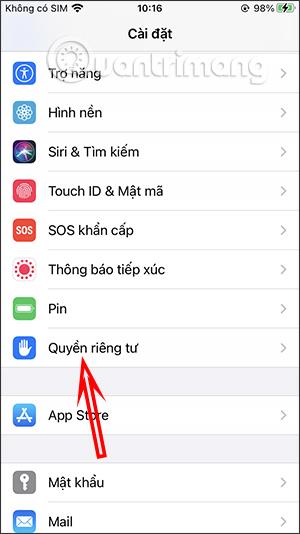Značajka lokacije na iPhoneu pomoći će uređaju da koristi trenutnu lokaciju za aplikacije koje trebaju koristiti lokaciju ili će ova značajka također spremiti lokacije koje smo posjetili kako bismo ih pregledali kada je to potrebno. Ta se značajka zove Značajne lokacije i dostupna je na iPhoneu. Ova značajka pomaže Appleu poboljšati usluge povezane s lokacijom. A to vam pomaže da pregledate važne lokacije koje ste prošli. Članak u nastavku uputit će vas kako pregledati spremljene lokacije na iPhoneu.
Upute za pregled spremljenih lokacija na iPhoneu
Korak 1:
Na sučelju na iPhoneu kliknite na Postavke , a zatim kliknite na Privatnost . Zatim kliknite na Usluge lokacije .

Korak 2:
Prebacite se na novo sučelje, nastavite klikati na System Services za prikaz svih postavki na iPhoneu. U ovom sučelju kliknite na Važne lokacije za pregled svih spremljenih lokacija.


Korak 3:
U odjeljku Važne lokacije vidjet ćete sva mjesta koja smo ikada posjetili. Svaka posjećena lokacija je detaljno navedena po vremenu i datumu. Tako ćete jasno znati mjesto na koje ste otišli i točno vrijeme za svako mjesto. Iz ovog sučelja također možemo izbrisati povijest lokacije koju je iPhone spremio prema uputama u nastavku.
Nakon brisanja više neće postojati nijedna lokacija.



Video vodič za prikaz povijesti lokacije na iPhoneu